
Skrytý soubor je jakýkoli soubor se zapnutým skrytým atributem. Jak byste čekali, soubor nebo složka s tímto zapnutým atributem je při procházení složkami neviditelná – žádnou z nich nevidíte, aniž byste výslovně povolili jejich zobrazení. Většina počítačů s operačním systémem Windows je ve výchozím nastavení nakonfigurována tak, aby nezobrazovala skryté soubory. Některé soubory a složky jsou automaticky označeny jako skryté, protože na rozdíl od jiných dat, jako jsou vaše obrázky a dokumenty, nejde o soubory, které byste měli měnit, mazat nebo se v nich pohybovat. Často se jedná o důležité soubory související s operačním systémem. Počítače Windows i macOS mají skryté soubory.
Jak zobrazit nebo skrýt skryté soubory ve Windows
Někdy možná budete muset vidět skryté soubory, například když upgradujete software, který vyžaduje, abyste vybrali určitý soubor, který je v normálním zobrazení skrytý, nebo pokud odstraňujete nebo opravujete konkrétní problém. Jinak je normální nikdy se skrytými soubory nereagovat. The pagefile.sys soubor je běžný skrytý soubor ve Windows. Programové data je skrytá složka, kterou můžete vidět při prohlížení skrytých položek. Ve starších verzích systému Windows se běžně vyskytují skryté soubory msdos.sys, io.sys a boot.ini. Konfigurace systému Windows pro zobrazení nebo skrytí každého skrytého souboru je relativně snadný úkol. Stačí vybrat nebo zrušit výběr Zobrazit skryté soubory, složky a jednotky z možností složky. Podrobnější pokyny najdete v našem tutoriálu Jak zobrazit nebo skrýt skryté soubory v systému Windows. Pamatujte, že většina uživatelů by měla udržovat skryté soubory skryté. Pokud potřebujete z jakéhokoli důvodu zobrazit skryté soubory, je nejlepší je znovu skrýt, až je budete používat. Použití bezplatného nástroje pro vyhledávání souborů, jako je Vše, je dalším způsobem, jak zobrazit skryté soubory a složky. Jít touto cestou znamená, že nebudete muset provádět žádné změny nastavení v systému Windows, ale také nebudete moci vidět skryté položky v běžném zobrazení Průzkumníka. Místo toho je jednoduše vyhledejte a otevřete přes vyhledávací nástroj.
Jak skrýt soubory a složky ve Windows
Skrytí souboru je stejně jednoduché jako kliknutí pravým tlačítkem (nebo klepnutí a podržení na dotykových obrazovkách) na soubor a výběr Vlastnosti, následované zaškrtnutím políčka vedle Skrytý v Atributy část Všeobecné záložka. Pokud jste nakonfigurovali zobrazování skrytých souborů, uvidíte, že ikona nově skrytého souboru je o něco světlejší než neskryté soubory. Toto je snadný způsob, jak zjistit, které soubory jsou skryté a které nikoli. Skrytí složky se provádí podobně prostřednictvím Vlastnosti nabídka kromě toho, že když potvrdíte změnu atributu, budete dotázáni, zda chcete použít změnu pouze pro tuto složku nebo pro tuto složku plus všechny jeho podsložky a soubory. Volba je na vás a výsledek je stejně jasný, jak se zdá. Pokud skryjete pouze složku, skryje se tato složka před prohlížením v Průzkumníku souborů / Windows, ale neskryjí se v ní skutečné soubory. Druhá možnost slouží ke skrytí složky i všech jejích dat, včetně všech podsložek a souborů podsložek. Skrytí konkrétního souboru nebo složky lze provést pomocí výše uvedených kroků. Pokud tedy skrýváte složku plnou skrytých položek a chcete pouze vypnout skrytý atribut pouze pro tuto složku, zůstanou všechny soubory nebo složky v ní skryté. Na počítači Mac můžete rychle skrýt složky pomocí chflags skryté / cesta / do / souboru nebo složky příkaz v Terminálu. Nahradit skrytý s skrytý skrýt složku nebo soubor.
Důležité informace o skrytých souborech
I když je pravda, že po zapnutí skrytého atributu u citlivého souboru bude běžný uživatel „neviditelný“, neměli byste jej používat jako prostředek k bezpečnému skrytí souborů před zvědavým pohledem. Skrytí skrytého souboru / složky je snadné pro kohokoli, jak vidíte výše. Místo toho je cestou skutečný nástroj pro šifrování souborů nebo program šifrování celého disku. I když za normálních okolností nevidíte skryté soubory, neznamená to, že už náhle nezabírají místo na disku. Jinými slovy, můžete skrýt všechny soubory, které chcete omezit viditelným nepořádkem, ale stále budou zabírat místo na pevném disku. Pokud používáte příkaz dir z příkazového řádku v systému Windows, můžete použít /A přepne na seznam skrytých souborů spolu s neskrytými soubory i když jsou skryté soubory v Průzkumníkovi stále skryté. Například namísto použití pouze dir příkaz pro zobrazení všech souborů v konkrétní složce, provést dir / a namísto. Ještě užitečnější je použít dir / a: h do seznamu pouze skryté soubory v dané složce.
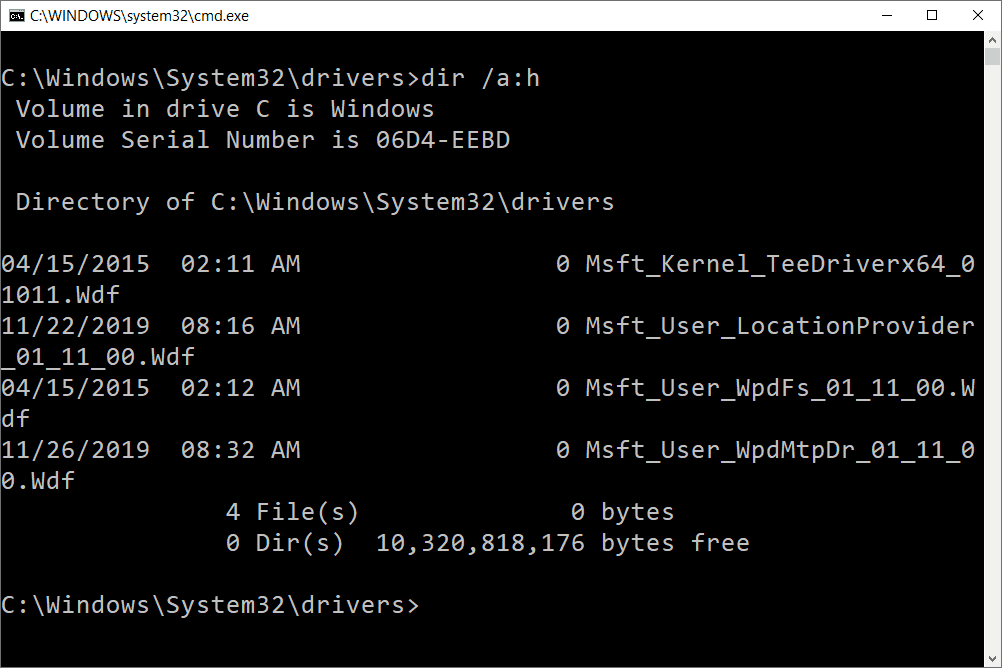
Některý antivirový software může zakázat změnu atributů důležitých skrytých systémových souborů. Pokud se vám nedaří zapnout nebo vypnout atribut souboru, můžete zkusit dočasně deaktivovat antivirový program a zjistit, zda se tím problém vyřeší. Některý software jiného výrobce (například My Lockbox) může skrýt soubory a složky za heslem bez použití skrytého atributu, což znamená, že v těchto situacích je zbytečné pokoušet se tento atribut vypnout, aby bylo možné zobrazit data. To samozřejmě platí i pro programy šifrování souborů. Skrytý svazek na pevném disku, který ukládá tajné soubory a složky, které jsou skryty mimo dohled a přístupné pouze pomocí dešifrovacího hesla, nelze otevřít jednoduše změnou skrytého atributu. Za těchto okolností „skrytý soubor“ nebo „skrytá složka“ nemá nic společného se skrytým atribut; pro přístup ke skrytým datům budete potřebovat originální software, správné heslo nebo soubor klíčů.